Android'inizle Apple TV Nasıl Kontrol Edilir?
Bilinmesi gereken
- Lifewire'ın önerdiği AnyMore Evrensel uzaktan kumanda + WiFi Akıllı Ev Kontrolü uygulama.
- AnyMore'u kullanarak WiFi Cihazlarımı kontrol etApple TV (Beta), ardından yakındaki cihazlar listesinden Apple TV'nizi seçin.
- Apple TV'nizde şuraya gidin: Ayarlar > Uzaktan Kumandalar ve Cihazlar > Uzak Uygulamalar ve Cihazlar > AnyMote - Akıllı Uzaktan Kumanda.
elma televizyonu büyük ekranda içeriğin keyfini çıkarmanın harika bir yoludur, ancak deneyimi bir Android cihaz bir üçüncü taraf uygulaması gerektirir. Bu makale, Lifewire'ın favori seçeneğini tartışıyor ve en sevdiğiniz Netflix şovlarını aşırı derecede izleyebilmeniz ve Apple Music'i anında aktarabilmeniz için nasıl ayarlanacağını açıklıyor.
En İyi Android Apple TV Remote Uygulamamız
Android cihazlar için Google Play Store'da pek çok farklı uygulama mevcut olduğundan, mükemmele yakın bir uygulama bulmamız biraz zaman aldı, ancak keşfettiğimizde tam da bunu yaptığımıza inanıyoruz. AnyMore Evrensel uzaktan kumanda + WiFi Akıllı Ev Kontrolü
Bu eğitimde, tüm Android tabletler ve akıllı telefonlarla uyumlu olduğu için Wi-Fi kontrol işlevini kullanacağız.
AnyMote Uygulamasını Android İçin Kurma
Eğlencenizi denetlemek için AnyMote uygulamasını kullanmaya başlamadan önce, Apple TV'nizle kurmanız gerekir. Başlamak için şu adımları izleyin:
Devam etmeden önce lütfen Apple TV ve Android cihazınızın aynı Wi-Fi ağına bağlı olduğundan emin olun.
AnyMote'u indirin Google Play Store'dan.
-
AnyMote uygulamasını başlatın, WiFi Cihazlarımı kontrol et seçenek.
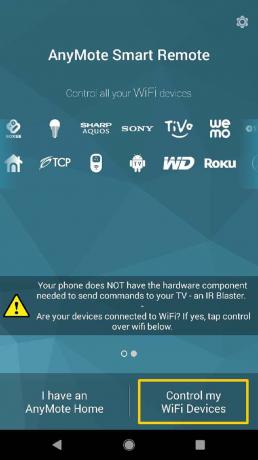
-
Listeden, seçin Apple TV (Beta) seçenek.

-
AnyMote artık Wi-Fi ağınızda Apple TV'nin yerini belirleyecektir. onu seç verilen listeden.
Apple TV'nizi bulmakta sorun yaşıyorsanız hem Android cihazınızın hem de Apple TV'nizin aynı Wi-Fi ağına bağlı olduğundan emin olun.
-
Apple TV'nizde şuraya gidin: Uzak içindeki alt menü Ayarlar uygulama.
Apple TV Nesilleri 1-3: Ayarlar > Genel > Uzak.
Apple TV 4. ve 5. Nesilleri: Ayarlar > Uzaktan Kumandalar ve Cihazlar > Uzak Uygulamalar ve Cihazlar.
Şu anda hangi nesil Apple TV'ye sahip olduğunuzdan emin değilseniz, Apple'ın destek web sayfasını kullanın doğru bir şekilde tanımlamak için.
seçin AnyMote - Akıllı Uzaktan Kumanda ekrandaki seçeneği ve ardından pin kodunu girin Android cihazınızda görüntülenir.
AnyMote artık Apple TV'nizle bağlantı kuracak ve en sevdiğiniz içeriğin keyfini çıkarmaya başlayabilirsiniz.
Apple TV'nizi AnyMote ile Kontrol Etme
AnyMote'u gelecekte herhangi bir zamanda Apple TV uzaktan kumandanız olarak kullanmak için uygulamayı Android cihazınızda açmanız yeterlidir. AnyMote, sanal uzaktan kumandanızı, fiziksel bir Apple TV uzaktan kumandasında bulacağınıza benzer düğmelerle gösterir. Kullan yön düğmeleri gezinmek için ortadaki Tamam Ekranda seçim yapmak için düğmesine basın.

Ekranın alt kısmında, içeriğinizi hızlı bir şekilde duraklatmak, oynatmak, geri sarmak veya ileri sarmak için multimedya düğmeleri de bulacaksınız. Ekranın üst kısmındaki ek düğmeler şunları içerir: Ev, Menü, Oynamak, ve Tuş takımı.
- Ev: Apple TV ana ekranına dönmek için bu düğmeye basın.
- Menü: Önceki ekran menüsüne geri dönmek için bu düğmeye basın.
- Oynamak: İçeriği oynatmak veya duraklatmak için bu düğmeye basın.
- Tuş takımı: Apple TV'ye bilgi girmek üzere Android cihazınızın klavyesini kullanmak için bu düğmeye basın (yukarıdaki resimde gösterildiği gibi).
AnyMote Uygulaması Sorunlarını Giderme
Bir Apple TV'yi bir Android cihaz aracılığıyla kontrol etme sürecinin, testlerimizde tipik olarak sorunlar gösterdiğine dikkat edilmelidir. Bu nedenle, Apple TV'nizin Android cihazınıza bağlanmayı reddettiği veya cihazın bağlı olduğu ancak ekran içeriğini kontrol etmediği bir durumla karşılaşabilirsiniz.
Böyle bir sorun oluşursa, sorun giderme için şu adımları izleyin:
- Hem Apple TV'nin hem de Android cihazının aynı Wi-Fi ağında olduğundan emin olmak için iki kez kontrol edin.
- ikisini de yeniden başlat Apple TV'niz ve sorunun çözülüp çözülmediğini görmek için Android cihazı.
- Apple TV'de pin numarasını girerken bir sorun oluşursa, kutunuzla birlikte verilen orijinal Apple TV uzaktan kumandasıyla bu pin numarasını girdiğinizden emin olun.
Son olarak, hala sorun yaşıyorsanız, AnyMote ekibiyle iletişim kurmayı deneyin. onların destek sayfası. Aksi takdirde, diğerlerinden bazılarına göz atın uzak uygulamalar Apple TV'nizi Android üzerinden kontrol etmenizi öneririz.
